php小编苹果为您介绍wps如何设置文字和下划线之间的间距。在wps文字中,调整文字与下划线之间的距离可以让文档看起来更美观整洁。简单的设置操作让您轻松实现这一目标。通过调整段落格式中的下划线选项,您可以自定义文字下划线的样式、颜色和间距,提高文档的专业度和可读性。跟随我们的指导,让您的文档编辑更加得心应手!
1、可以打开一个wps文档,然后输入一些文字,接下来就需要添加下划线,直接点击开始下的【u】图标就可以了。
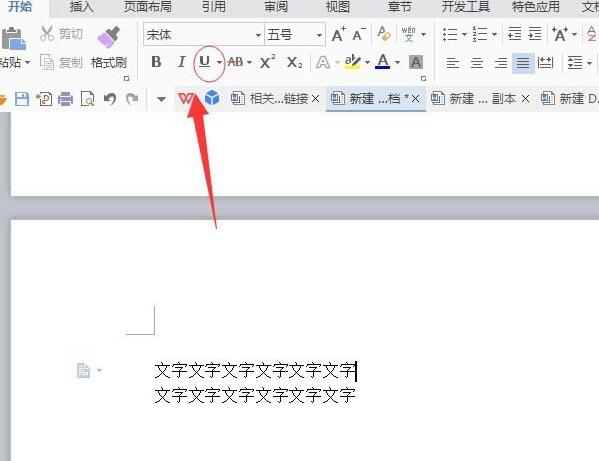
2、在设置下划线时,也可以直接按快捷键Ctrl+U,就能得到下图所示的效果了。
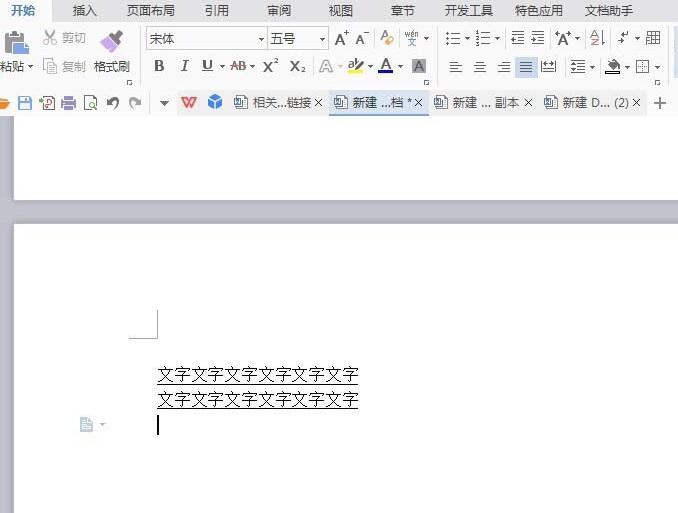
3、在这之后就可以对改文字进行设置了,首先要选中该文字,然后点击开始栏下面的一个白色框,或是直接按快捷键Ctrl+D。
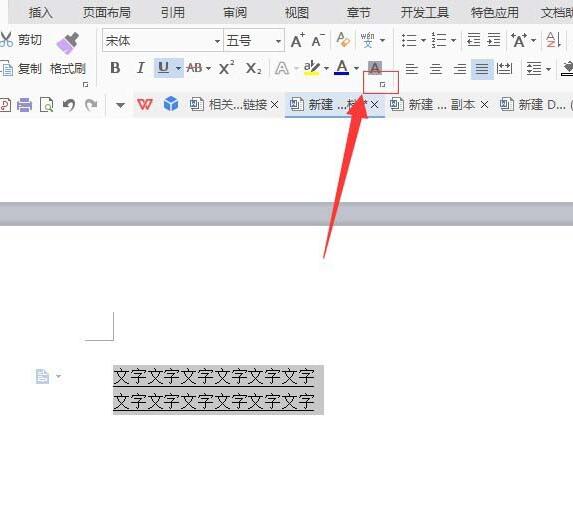
4、在点击了之后,我们就会打开字体设置界面,然后我们需要做的就是将字体切换到字符间距。
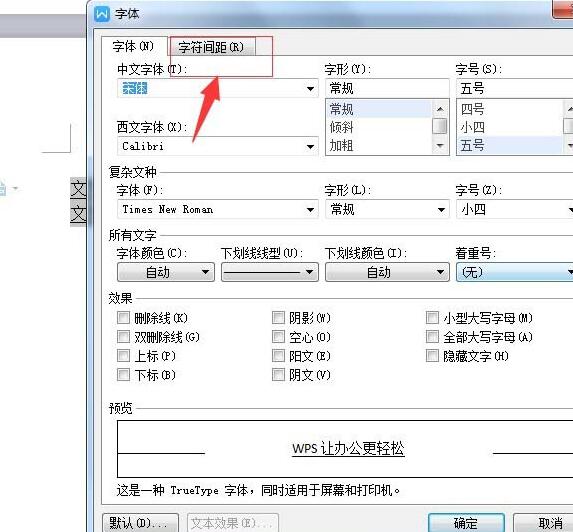
5、在切换到字符间距之后,我们需要做的设置就是,将位置部分改为上升,下方字体调整字间距可以调整为2磅。
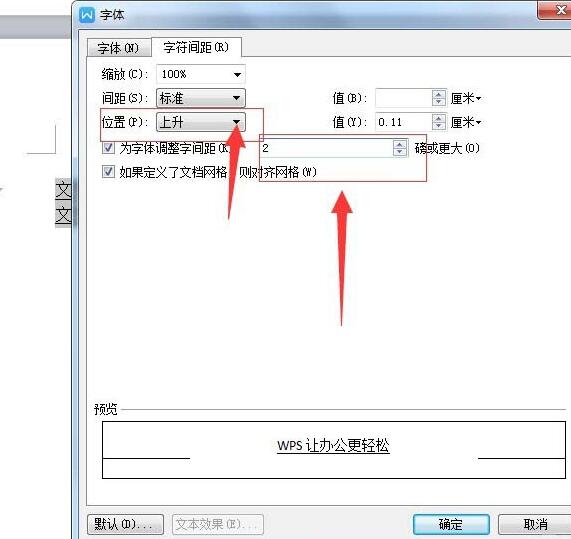
6、在调整完之后,我们就可以直接点击确定,然后机会看到文字与下划线之间的变化了。
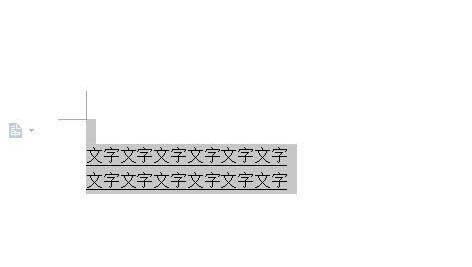
7、也可以通过wps文字——格式——字体,这种方式也是可以打开字体界面的。
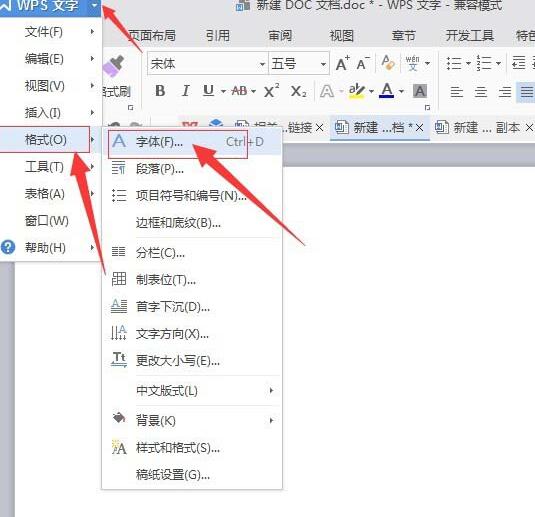
以上就是wps怎样设置文字和下划线之间间距_设置文字和下划线之间的方法的详细内容,更多请关注php中文网其它相关文章!

全网最新最细最实用WPS零基础入门到精通全套教程!带你真正掌握WPS办公! 内含Excel基础操作、函数设计、数据透视表等

Copyright 2014-2025 https://www.php.cn/ All Rights Reserved | php.cn | 湘ICP备2023035733号